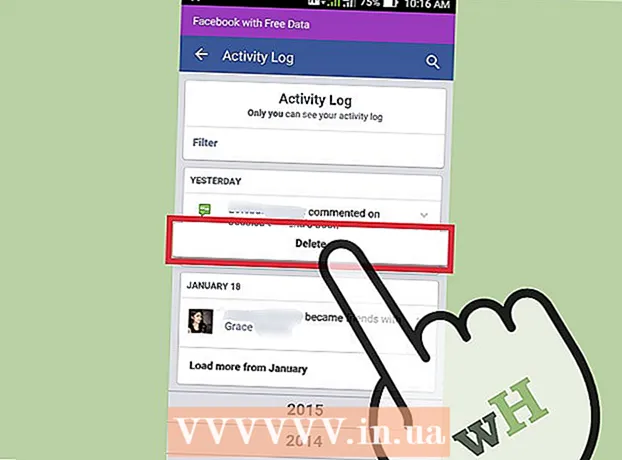Autor:
Helen Garcia
Data Utworzenia:
19 Kwiecień 2021
Data Aktualizacji:
1 Lipiec 2024

Zawartość
Aby się nie spóźnić, bardzo ważne jest poznanie dokładnej godziny i daty. W tym celu w naszych czasach ludzie coraz częściej polegają na swoich smartfonach. Ale co, jeśli godzina i data na smartfonie nie są ustawione lub są ustawione nieprawidłowo? Odpowiedź jest bardzo prosta - postaw to sam! Ustawienie godziny i daty jest niezwykle szybkie i łatwe.
Kroki
 1 Otwórz menu ustawień. Na pulpicie kliknij ikonę ustawień. W menu ustawień możesz zmienić ustawienia telefonu, takie jak połączenie z Wi-Fi, zmiana zachowania aplikacji lub aktywacja trybu Nie przeszkadzać.
1 Otwórz menu ustawień. Na pulpicie kliknij ikonę ustawień. W menu ustawień możesz zmienić ustawienia telefonu, takie jak połączenie z Wi-Fi, zmiana zachowania aplikacji lub aktywacja trybu Nie przeszkadzać.  2 Kliknij kartę Ogólne. Ta karta zawiera niezbyt znane funkcje, takie jak sterowanie gestami, wybór funkcji przełącznika bocznego i dostosowywanie aplikacji.
2 Kliknij kartę Ogólne. Ta karta zawiera niezbyt znane funkcje, takie jak sterowanie gestami, wybór funkcji przełącznika bocznego i dostosowywanie aplikacji.  3 Kliknij przycisk „Data i godzina”. Znajduje się w środku menu Ogólne.
3 Kliknij przycisk „Data i godzina”. Znajduje się w środku menu Ogólne.  4 Wyłącz automatyczne ustawianie daty i godziny. Domyślnie telefon ustawia datę i godzinę automatycznie przez Wi-Fi lub połączenie komórkowe. Gdy ta funkcja jest wyłączona, strefę czasową, datę i godzinę można ustawić samodzielnie.
4 Wyłącz automatyczne ustawianie daty i godziny. Domyślnie telefon ustawia datę i godzinę automatycznie przez Wi-Fi lub połączenie komórkowe. Gdy ta funkcja jest wyłączona, strefę czasową, datę i godzinę można ustawić samodzielnie. - Kliknij przycisk radiowy obok tekstu „Automatycznie”, aby ręcznie ustawić datę i godzinę.
 5 Wybierz swoją strefę czasową. Po wyłączeniu automatycznego ustawiania daty i godziny możesz zmienić strefę czasową. Kliknij opcję „Strefa czasowa” i wprowadź lokalizację z odpowiednią strefą czasową.
5 Wybierz swoją strefę czasową. Po wyłączeniu automatycznego ustawiania daty i godziny możesz zmienić strefę czasową. Kliknij opcję „Strefa czasowa” i wprowadź lokalizację z odpowiednią strefą czasową.  6 Zmień datę i godzinę. Datę i godzinę można zobaczyć pod bieżącą strefą czasową.
6 Zmień datę i godzinę. Datę i godzinę można zobaczyć pod bieżącą strefą czasową. - Kliknij datę i godzinę. Po wyłączeniu opcji „Automatycznie” zobaczysz datę i godzinę pod strefą czasową.
- Przesuń palcem po każdej kolumnie, aby wybrać żądaną datę i godzinę. Zobaczysz koło, za pomocą którego możesz wybrać jednocześnie datę i godzinę.
- Jeśli rok jest ustawiony nieprawidłowo, obracaj kołem, aż znajdziesz właściwy.
 7 Przesuń palcem w dół na ekranie. Spowoduje to otwarcie centrum powiadomień, w którym możesz przeglądać powiadomienia, dzisiejszą datę i kalendarz wydarzeń.
7 Przesuń palcem w dół na ekranie. Spowoduje to otwarcie centrum powiadomień, w którym możesz przeglądać powiadomienia, dzisiejszą datę i kalendarz wydarzeń.  8 Kliknij Dzisiaj. Zobaczysz datę, godzinę i pogodę. To wszystko! Jeśli data i godzina nadal są nieprawidłowe, otwórz menu Data i godzina na karcie Ogólne, aby zmienić je na prawidłowe.
8 Kliknij Dzisiaj. Zobaczysz datę, godzinę i pogodę. To wszystko! Jeśli data i godzina nadal są nieprawidłowe, otwórz menu Data i godzina na karcie Ogólne, aby zmienić je na prawidłowe.